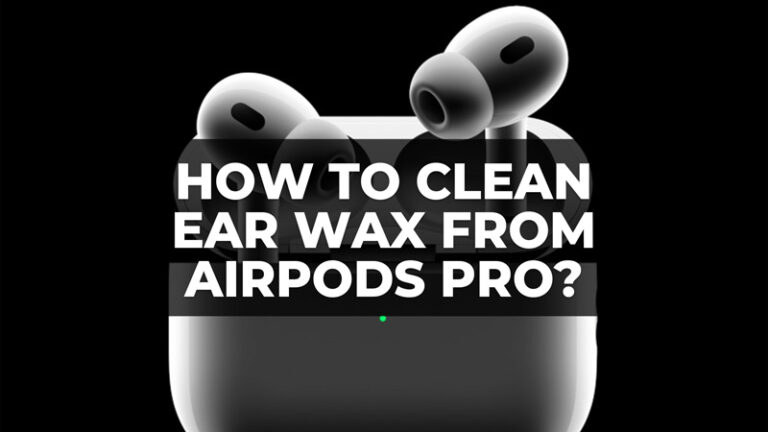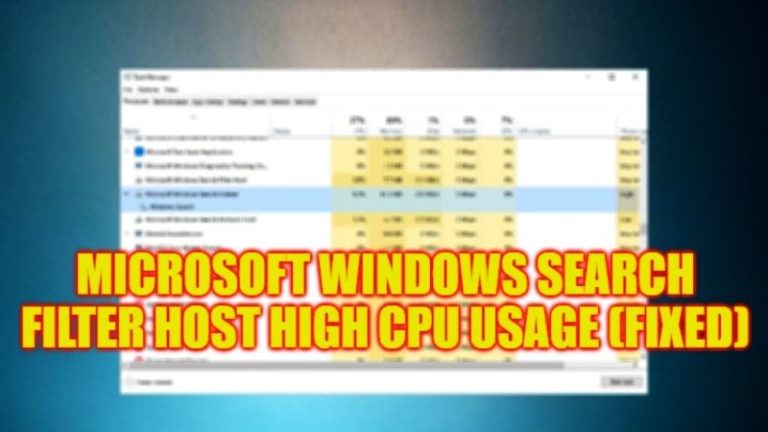Как навсегда отключить антивирус Microsoft Defender в Windows 10
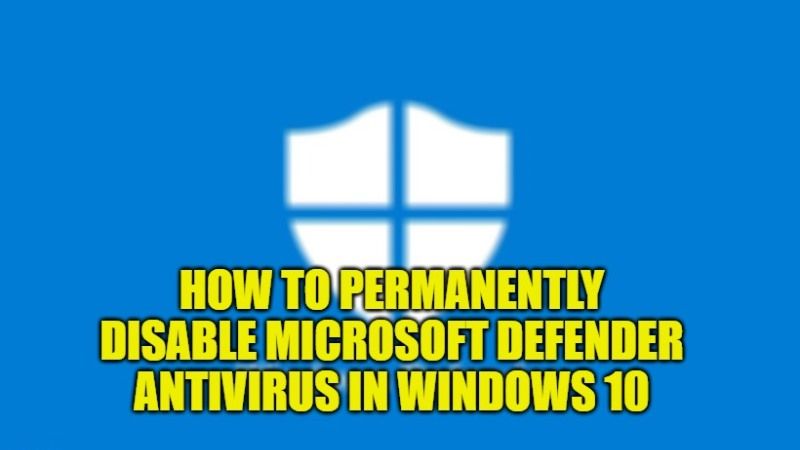
Антивирус Microsoft Defender — это встроенная программа, присутствующая в различных версиях Windows 10, которая постоянно включена для защиты операционной системы от вирусов и вредоносных программ. Даже если программа значительно улучшилась в различных версиях, она по-прежнему остается очень тяжелым приложением и не очень эффективно обнаруживает вирусы. Поэтому, если вы уже установили другое стороннее антивирусное программное обеспечение на свой компьютер с Windows 10, например McAfee, Norton и т. д.; вы можете безопасно отключить его, чтобы увеличить производительность вашего ПК. В этом руководстве я собираюсь объяснить, как навсегда отключить антивирус Microsoft Defender в Windows 10.
Действия по постоянному отключению антивирусной программы Microsoft Defender в Windows 10
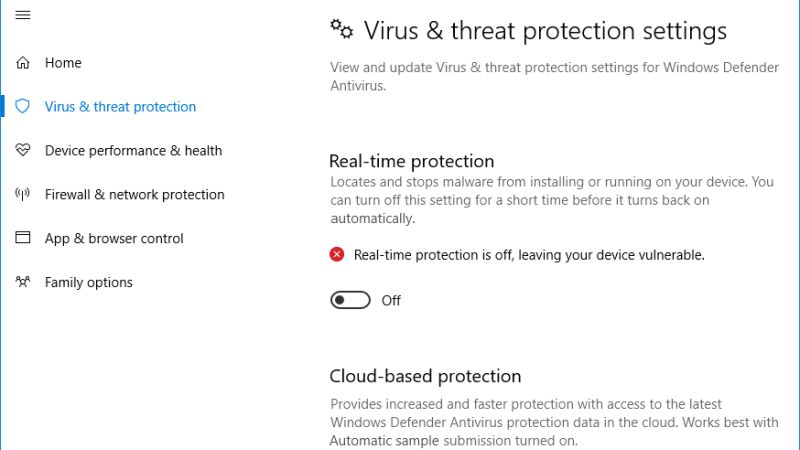
В Windows 10 вы можете легко отключить антивирус Microsoft Defender из классического интерфейса или с помощью специальной политики. Однако из-за странной проблемы программа имеет тенденцию повторно включаться, несмотря на то, что ранее она была отключена в настройках Windows 10.
Итак, в этом руководстве давайте посмотрим, как использовать реестр Windows для окончательного отключения антивируса Microsoft Defender в Windows 10. (Обратите внимание, что я рекомендую делать это только в том случае, если на вашем ПК установлено другое программное обеспечение для защиты от вирусов и вредоносных программ) .
- Прежде всего, войдите в свою систему с учетной записью администратора.
- После этого скопируйте и вставьте приведенный ниже текст в приложение «Блокнот», а затем сохраните файл на рабочем столе с расширением .reg (например, NoDefender.reg)
Редактор реестра Windows версии 5.00
(HKEY_LOCAL_MACHINE\SOFTWARE\Policies\Microsoft\Защитник Windows)
«Отключитьантишпионское ПО»=dword:00000001 - Теперь дважды щелкните файл NoDefender.reg, который вы только что создали на рабочем столе, и подтвердите вставку данных в реестр.
- После этого перезагрузите систему, и теперь у вас навсегда отключен Microsoft Defender на ПК с Windows 10.
- Если вы хотите восстановить нормальную работу Microsoft Defender, то повторите те же методы, описанные выше, но в файле .reg, который нужно импортировать в реестр, просто установите переменную в 0, например, проверьте следующие тексты:
Редактор реестра Windows версии 5.00
(HKEY_LOCAL_MACHINE\SOFTWARE\Policies\Microsoft\Защитник Windows)
«Отключитьантишпионское ПО»=dword:00000000
Как упоминалось ранее, вам следует отключать Microsoft Defender, только если на вашем ПК уже установлено другое антивирусное приложение, в противном случае, оставив его включенным, он по-прежнему будет полезным инструментом безопасности на компьютере без антивируса.
Это все, что вам нужно знать о том, как навсегда отключить антивирус Microsoft Defender в Windows 10. А пока не забудьте ознакомиться с другими нашими руководствами «Как проверить полные характеристики ПК в Windows 10» и «8 самых быстрых способов исправить». 100% использование диска в Windows 10.